Vous envoyez un SMS à quelqu'un, puis lorsque vous essayez d'envoyer, vous recevez le message: "Impossible d'envoyer le message: iMessage doit être activé pour envoyer ce message. Ensuite, il vous oblige à accepter la situation en frapper OK. Il existe plusieurs façons de résoudre ce problème, que nous aborderons ci-dessous.
Supprimer le message
La chose la plus simple à essayer sur la liste est simplement de supprimer le message et d'essayer de l'envoyer à nouveau. De temps en temps, l'envoi d'iMessage peut échouer s'il existe de nombreux iMessages différents dans une conversation.
Vous pouvez également essayer de supprimer toute la conversation et de démarrer une nouvelle conversation.
Pour supprimer des conversations, appuyez longuement sur les messages dans la fenêtre Message, puis appuyez sur Supprimer.
Pour supprimer un message, appuyez longuement sur un message individuel. Vous pouvez voir une option qui lit Plus… Appuyez dessus, puis le message sera sélectionné. Appuyez sur l'icône de la corbeille ci-dessous.
Activez votre iMessage
Parfois, la solution la plus simple est qu'iMessage n'est pas activé. Vous pouvez trouver cette fonctionnalité et l'activer en :
- Appuyez sur Paramètres (l'icône de la roue dentée).
- Appuyez sur Messages.
- Près du sommet, vous verrez iMessage. Passez-le au vert s'il ne l'est pas.
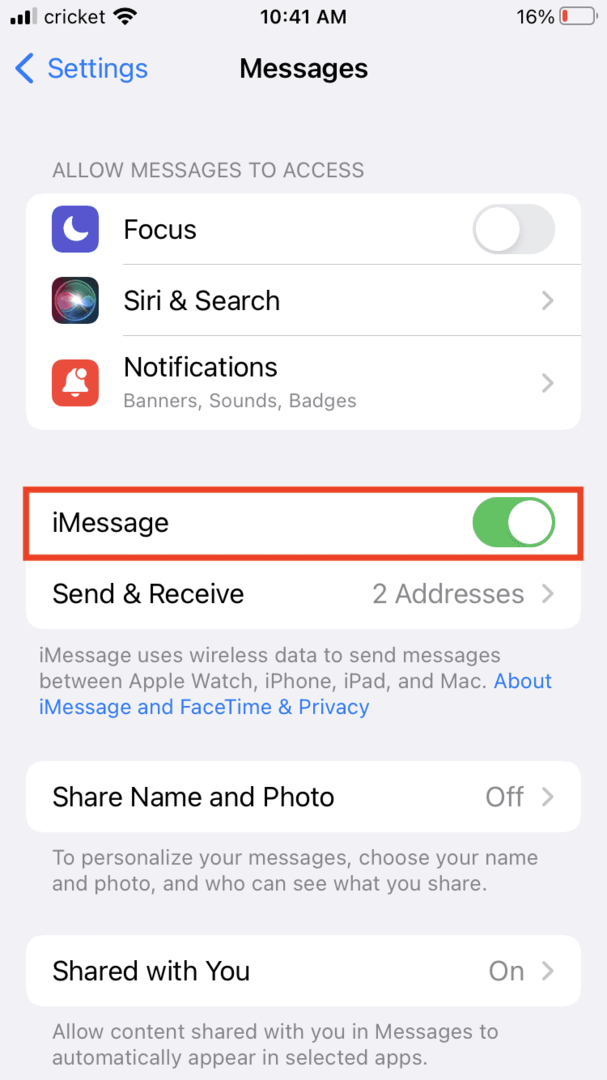
- Si iMessage est activé, désactivez-le, attendez une seconde et réactivez-le.
- Essayez d'envoyer à nouveau le message.
Le serveur iMessage peut être en panne
Bien que rare, il peut arriver que les iMessages ne soient pas envoyés car le serveur ne fonctionne pas pour le moment du côté d'Apple. Apple a un page d'état du système, qui indique si iMessage est en panne ou en marche :
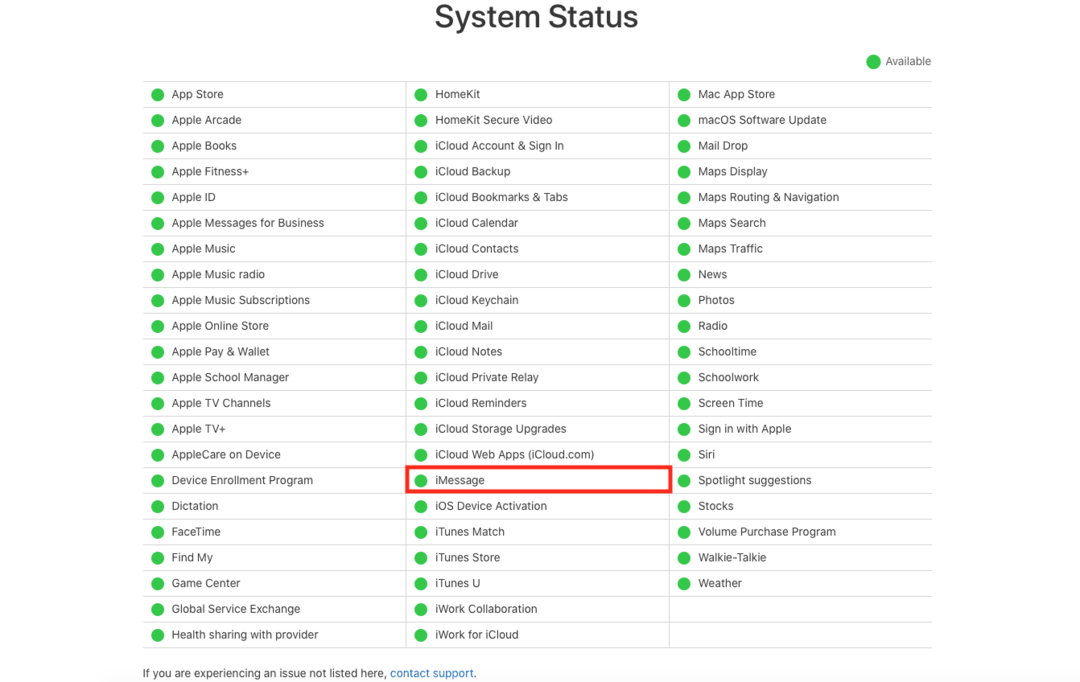
S'il y a un point vert à côté d'iMessage, vous êtes prêt à partir.
Essayez de réinitialiser
Vous pouvez également essayer de redémarrer votre téléphone. Maintenez le bouton d'alimentation enfoncé jusqu'à ce que le téléphone s'éteigne complètement, puis rallumez-le.
Vous pouvez également essayer de réinitialiser le réseau, car des problèmes de réseau pourraient empêcher l'envoi du message. Pour réinitialiser le réseau :
- Appuyez sur Paramètres.
- Appuyez sur Général.
- Appuyez sur Transférer ou Réinitialiser [Appareil].

- Choisissez Réinitialiser.
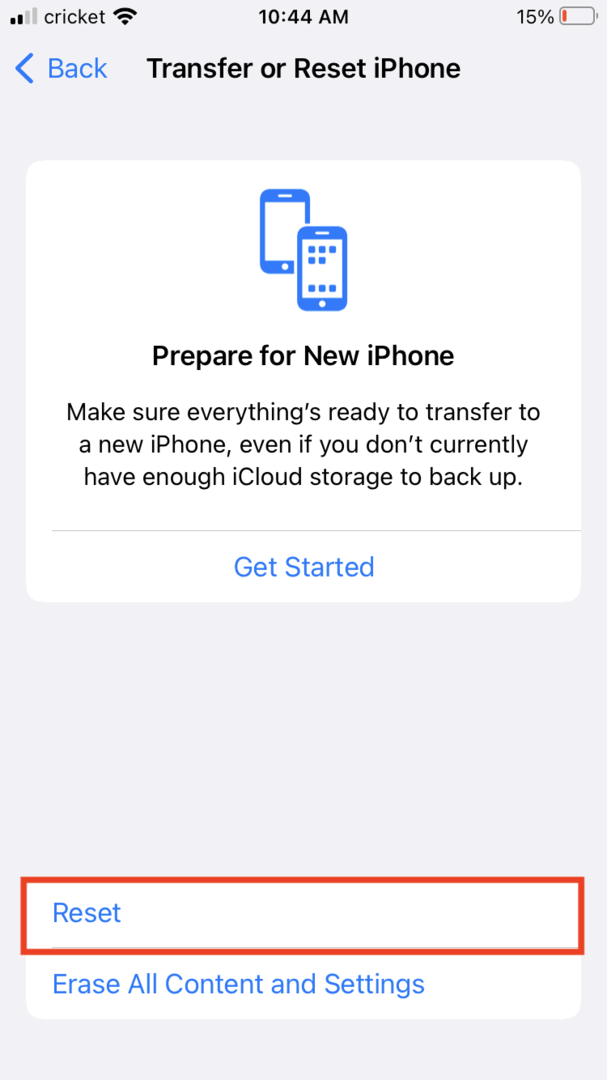
- Appuyez sur Réinitialiser les paramètres réseau.
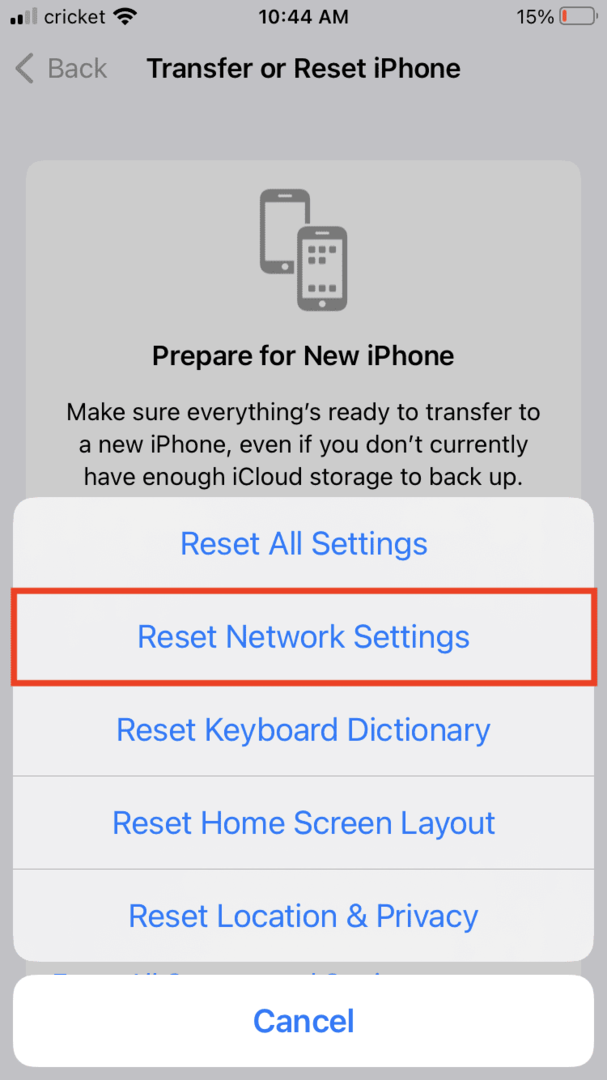
Vous pouvez également réinitialiser les paramètres d'iMessage :
- Appuyez sur Paramètres.
- Appuyez sur Messages.
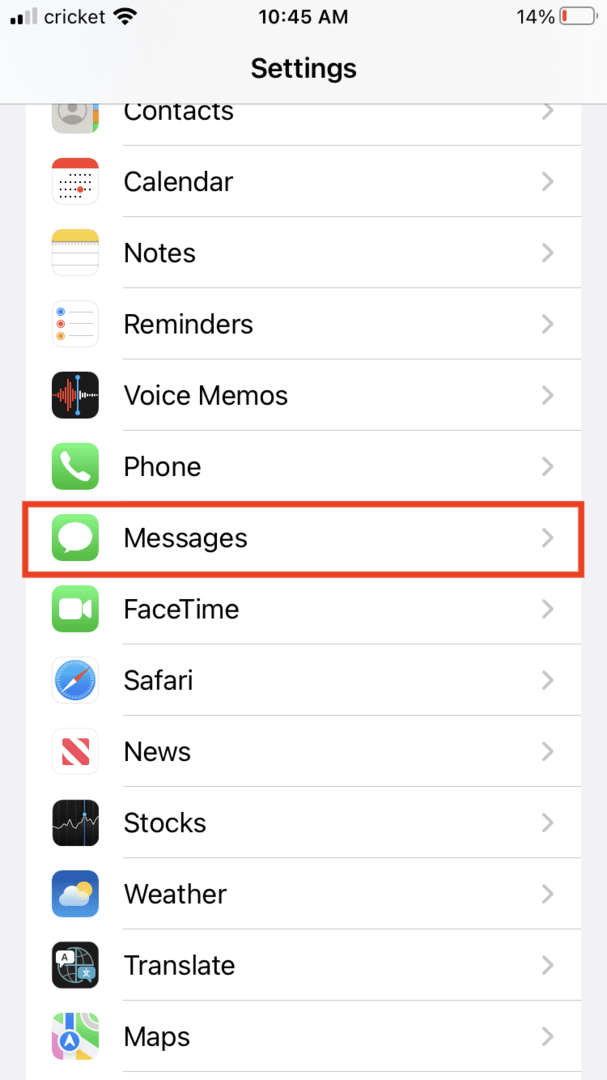
- Sélectionnez Envoyer et recevoir.
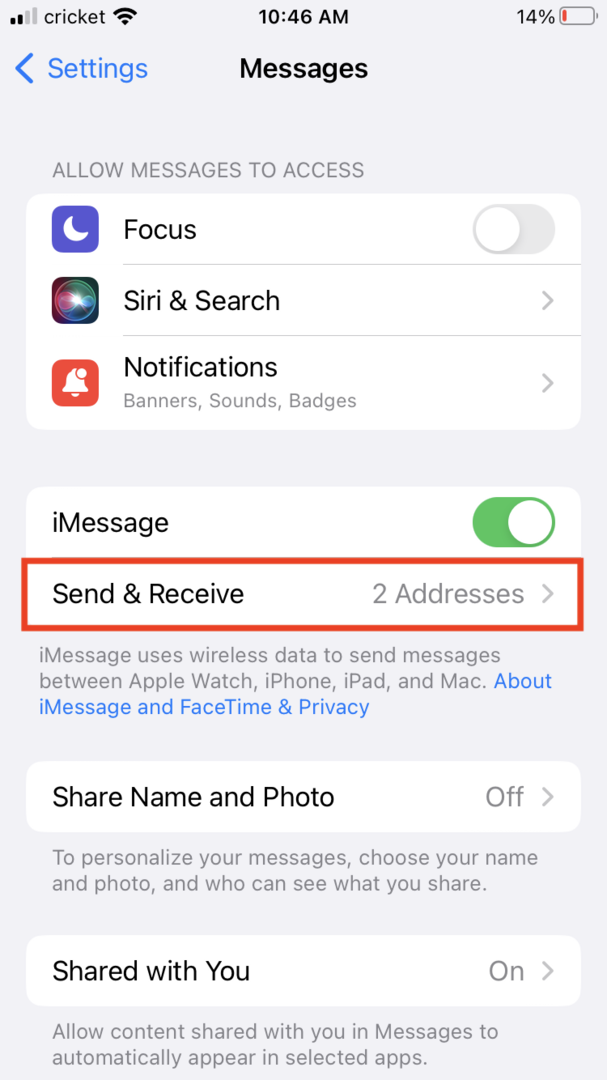
- Décochez l'adresse e-mail et le numéro de téléphone par lesquels iMessage vous parvient.
- Déconnectez-vous de l'identifiant Apple.
- Redémarrez votre téléphone.
- Sélectionnez iMessage et activez-le. (Voir les instructions ci-dessus sous Activer votre iMessage.)
- Reconnectez-vous à l'identifiant Apple.
Une autre option consiste à réinitialiser votre téléphone à réglages d'usine, mais vous devrez d'abord sauvegarder votre téléphone et c'est l'option la plus radicale.
Envoyer en tant que message texte
Lorsque tout le reste échoue, vous pouvez envoyer des messages sous forme de message texte normal ou SMS. Il s'agit de la bulle de texte verte par rapport à la bulle bleue d'iMessage.
Pour envoyer tous les messages sous forme de SMS, accédez à Paramètres> Messages> Désactiver iMessage.
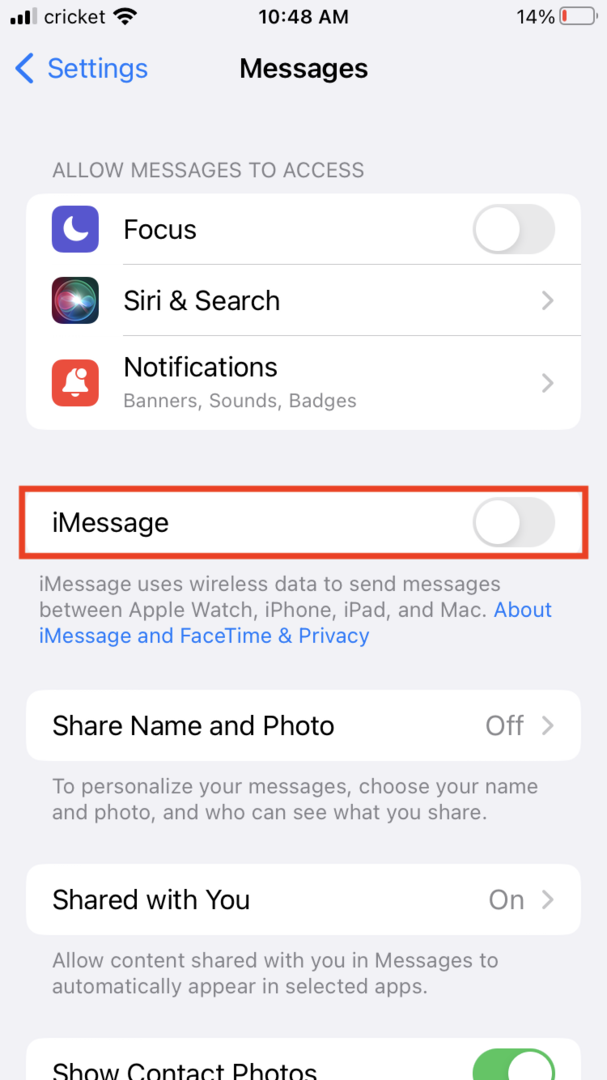
Pour envoyer des messages sous forme de SMS uniquement lorsque iMessage n'est pas disponible, accédez à Paramètres> Messages> Activer l'option Envoyer en tant que SMS.
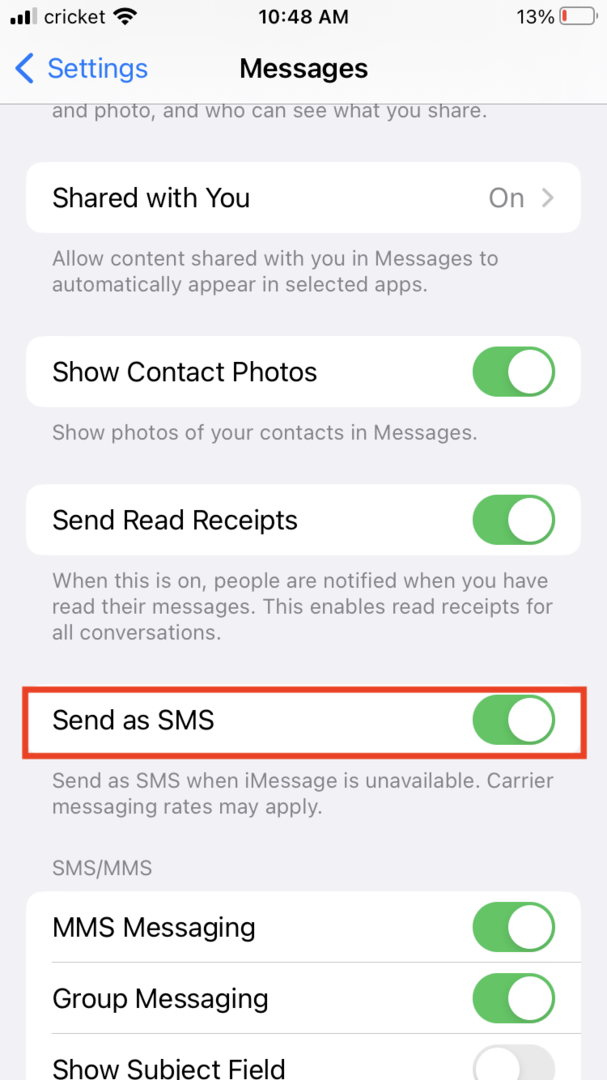
Si vous souhaitez envoyer manuellement des messages individuels sous forme de SMS, accédez à Paramètres> Messages> Désactiver l'envoi en tant que SMS. Dans votre application de texte, lorsque les iMessages ne sont pas envoyés, appuyez longuement sur le message. Vous obtiendrez un menu d'options qui vous permettra d'appuyer sur Envoyer en tant que message texte.